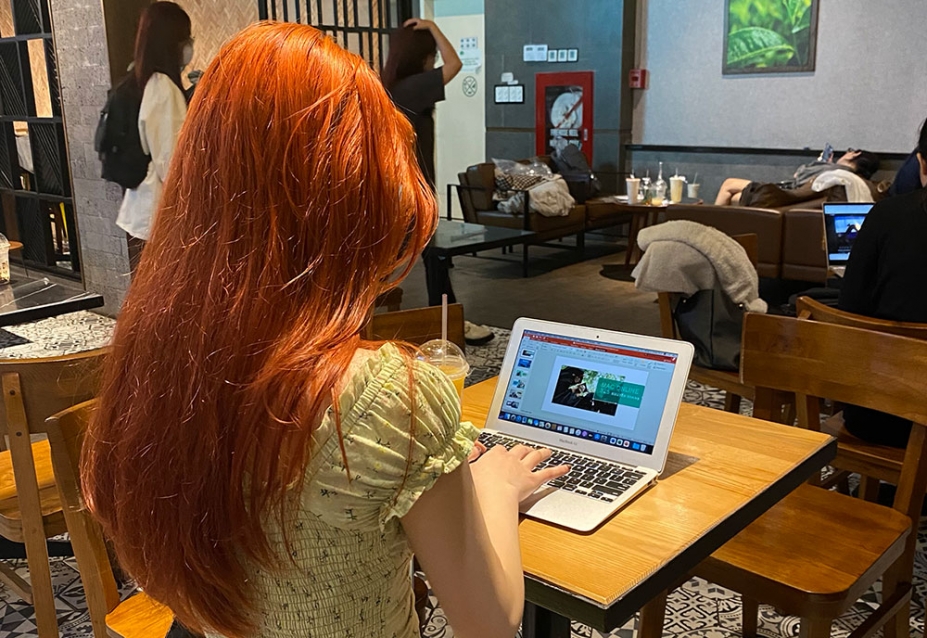
Hệ điều hành macOS được đánh giá cao bởi sự tiện lợi mà nó đem lại. Tuy nhiên đối với người mới bắt đầu sử dụng thì không tránh khỏi những bỡ ngỡ và phải mất một thời gian dài mới có thể thành thạo. Vì vậy, trong bài viết ngày hôm nay MacOnline sẽ tổng hợp cho bạn những mẹo và thủ thuật trên MacBook để bạn có thể làm quen một cách nhanh nhất.
Các tips MacBook này bạn có thể sử dụng cho hầu hết các đời máy, kể cả những sản phẩm như: MacBook Pro M1 và MacBook Pro M2.
Bước đầu tiên bạn cần làm quen với phím tắt trên MacBook trước, vì đây là điều quan trọng và cơ bản nhất để giúp bạn sử dụng máy được nhanh hơn, tiết kiệm thời gian hơn.
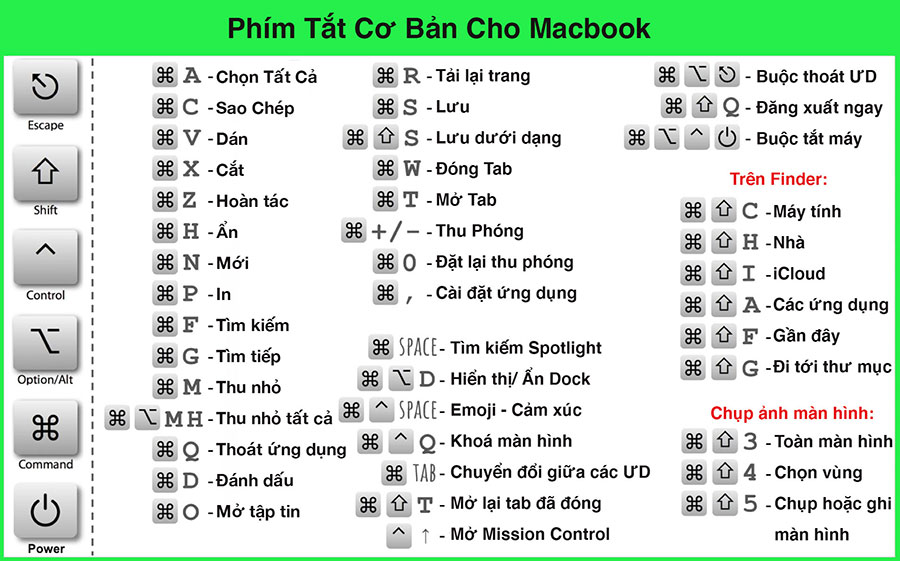
Phím Command sẽ là phím chính để bạn thao tác với mọi phím tắt trên nền tảng Mac, bao gồm:
Phím tắt trong Safari:
Trackpad là thứ tuyệt vời nhất trên Mac, khi xài một thời gian có thể bạn sẽ quên luôn thói quen phải sử dụng chuột. Bạnh có thể sẽ cần học nhiều bằng những hướng dẫn ngay trên máy Mac:
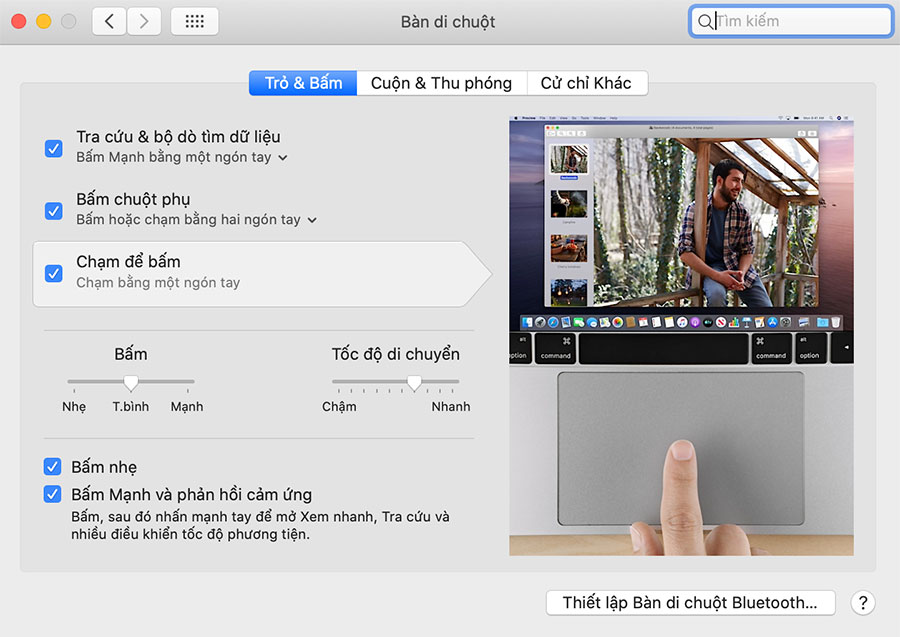
Bạn vào System Preferences và chọn Trackpad để xem thêm hướng dẫn cũng như tuỳ chỉnh Trackpad.
Trên cửa sổ Finder bạn sẽ thấy lưu trữ các thông tin giống như phần ổ cứng trên Window vậy, bạn có thể lưu trên Finder thay vì ổ C, ổ D như trên Window.
Ý nghĩa của từng mục bạn có thể hiểu như tên của nó:
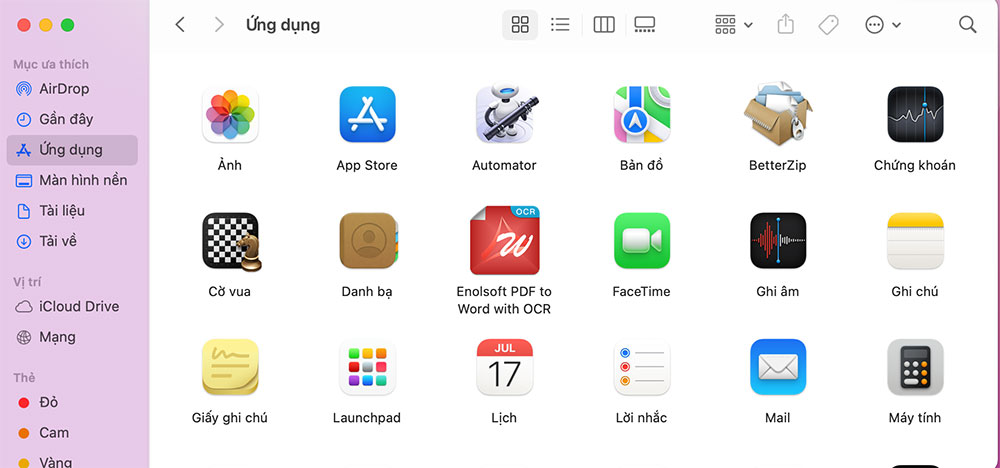
Điều tuyệt vời trên macOS đó chính là bạn có thể chỉnh độ phân giải hiển thị: Bên trong System Preferences – chọn Display – ở tab Display bạn chọn Scaled và chỉnh tuỳ mắt nhìn sao cho bạn thấy dễ chịu nhất khi làm việc.
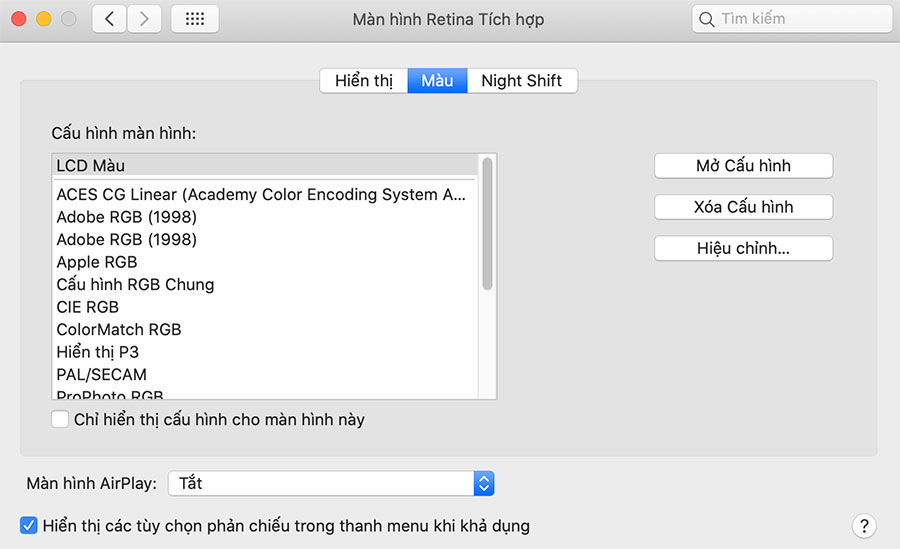
Mặc định máy tính MacBook sẽ có ngôn ngữ Tiếng Việt cài sẵn, tất nhiên có cả bộ gõ Telex hay VNI luôn. Bên trong System Preferences – bạn chọn Keyboard – chọn tab Input Sources và thêm dấu + để chọn bộ gõ bàn phím mà bạn mong muốn.
Hoặc bạn có thể chỉnh bằng icon chuyển ngôn ngữ trên thanh Menu hay chuyển nhanh bằng phím Fn nếu đã cài đặt.
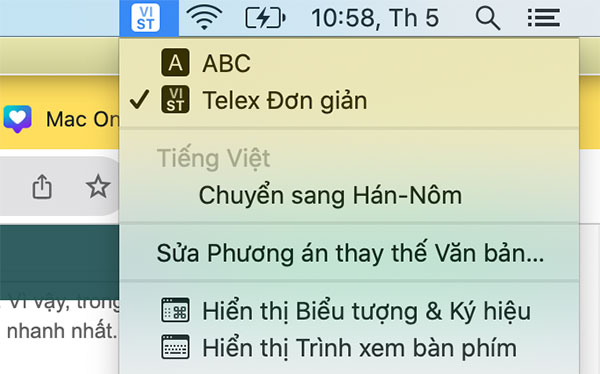
Tất nhiên phải đăng nhập iCloud ở những bước đầu set up máy, bạn cũng nên vào System Preferences – iCloud (hoặc vào Apple ID với macOS Catalina) để quản lí những dữ liệu cần được sync giữa iPhone, iPad, Mac, vân vân… như mail, ghi chú, nhắc nhở, Safari, danh bạ,…
Thanh Dock là nơi chứa các ứng dụng trên máy tính Mac, khi mới mua máy thì mặc định thanh Dock ở phía dưới. Để sắp xếp tuỳ mắt nhìn, bạn sẽ thấy ở phần cuối bên tay phải có một dấu gạch nhỏ màu trắng, nhấn bằng 2 ngón vào Trackpad, chọn Position on Screen rồi chọn trái hay phải tuỳ bạn. Mình khuyên nên sắp xếp Dock qua tay phải để có nhiều không gian hiện thị ở chính giữa hơn.

Ở trong văn bản, bạn nhấn tổ hợp phím Command + Control + Space. Sẽ hiện đầy đủ Emojis cho bạn sử dụng, việc chọn lựa cũng trực quan hơn, nhanh hơn.
Touch Bar là giải màn hình OLED cảm ứng thay thế cụm phím function F1 -> F12. Từ đời MacBook Pro 2016 trở lên là có Touch Bar và Touch Bar chỉ có trên dòng Pro. Mình biết sẽ càng lúc càng nhiều người mua máy có Touch Bar nhiều hơn nên sẽ hướng dẫn để bạn làm quen với nó.
Những tác dụng cơ bản của Touch Bar:
Đối với những người làm việc thiết kế, cũng như tuỳ ứng dụng nhưng đa phần Touch Bar sẽ hiển thị dải màu để người dùng kéo chọn màu ứng ý nhanh hơn và trực quan hơn.
Trên đây là một số mẹo và thủ thuật trên MacBook cần thiết dành cho người mới sử dụng. Hy vọng sau bài viết này bạn sẽ nắm được các thao tác và trở thành người dùng chuyên nghiệp hơn. Không chỉ vậy, sau một thời gian sử dụng bạn sẽ khám phá được nhiều tính năng mới và thấy được công dụng tiện ích của macOS – lúc đó đừng quên chia sẻ cho chúng tôi nhé!
Để tham khảo các dòng Macbook của Apple cùng hàng loạt ưu đãi, bạn có thể truy cập website MacOnline hoặc ghé qua cửa hàng MacOnline để trải nghiệm và đưa ra đánh giá cho riêng mình nhé!

13/11/21 Hiền

15/11/21 Hiền

30/11/21 Hiền

20/12/24 Hiền

26/11/24 Hiền
Giao Hàng Tận Nơi
Miễn phí giao hàng toàn quốc, Ship siêu tốc 2h trong nội thành
Hàng Chính Hãng 100%
Cam kết sản phẩm chính hãng, hàng tuyển chọn, chất lượng cao
Siêu Tiết Kiệm
Giá Rẻ Nhất cùng nhiều Ưu Đãi lớn khi mua sản phẩm
Thanh toán dễ dàng
Hỗ trợ các hình thức thanh toán: Tiền mặt, Chuyển Khoản, Quẹt Thẻ
